Как настроить VPN на Xbox
Xbox – это одна изсамыхпопулярныхигровых приставок в мире. Главнойпричинойявлетсясервис Xbox Live, которыйдает доступ к бесплатнымиграм и различныммедиа файлам онлайн. ЕслиВыиспользуете Xbox, подключение через VPN позволит Вам:
Подключиться к гео-блокируемому контенту, доступному только в определенныхстранах, такому какHulu, LoveFilm и Netflix, и даже к демо-версиямнекоторыхигр.
Такжепозволитрасширитьигровую базу для многопользовательскихигр, созданных в таких странахкак США и Великобритания.
Как использовать VPN на Xbox
Есть два основных способа подключения Xbox к интернету через VPN:
Метод (1): Подключить его к Вашему компьютеру и затем к интернету через ПК (рекомендуем для начинающих пользователей).
Метод (2): Подключение к DD-WRT роутеру.
Метод (1): Раздача VPN-соединения через Ваш ПК
Для этого Вам необходимо:
VPN аккаунт: https://www.bvpn.com/ru/faq/1/
По крайней мереодин кабель «витая пара», и, конечно, самXbox и компьютер.
В зависимости от операционной системы, установленной на вашем компьютере, выполните следующие действия:
Раздача VPN-соединения с ОС Windows (7):
Настройте подключение к VPNна вашем компьютере:
https://www.bvpn.com/ru/faq/4/
Подключите компьютер к роутеручерез Wi-Fi или с помощью кабеля.
Подключите Xbox к ПК с помощью кабеля, и убедитесь в том, что «Настройки IP» и «Настройки DNS» для Xbox установлены в положение «Автоматически»(Настройки / Системные настройки / Настройки сети через меню Xbox).
Откройте «Сеть и окружение» на вашем компьютере.
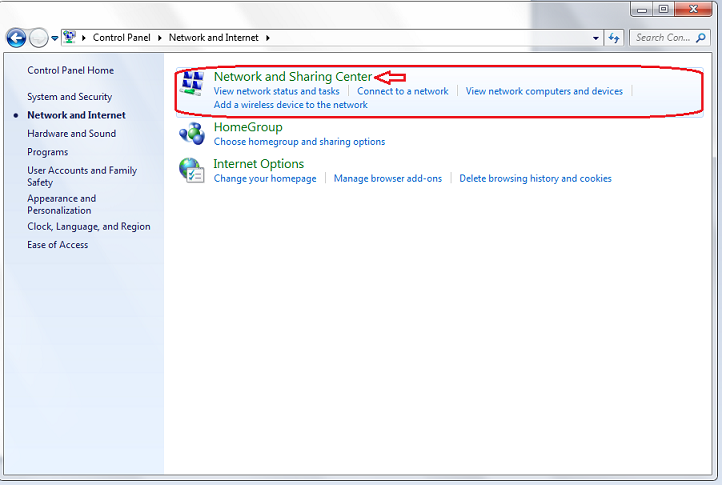
Нажмите на кнопку «Изменить настройки адаптера».

Щелкните правой кнопкой мыши на вашем VPN соединении затем выберите «Свойства».
На вкладке «Общий доступ»:
Установите флажок «Разрешить другим пользователям сети использовать подключение к Интернету данного компьютера».
Из выпадающего меню «Подключения домашней сети», выберите «Подключение по локальной сети» (если у вас есть несколько портов Ethernet или компьютер, который может разместить у себя соединение Wi-Fi, то убедитесь, что вы выбрали правильный), затем нажмите кнопку «Ок»
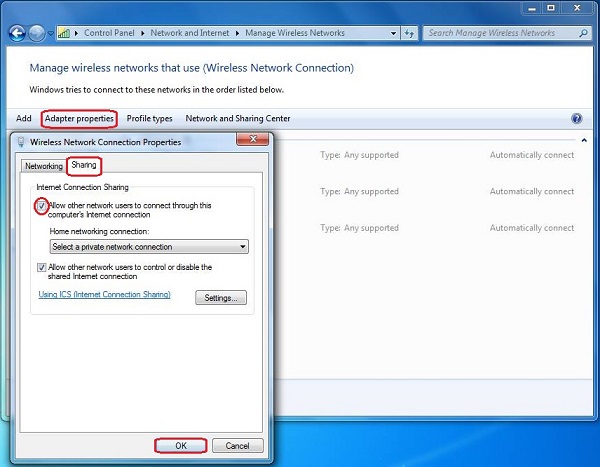
Теперь перезагрузите компьютер и приставку.
Раздача VPN-соединения с ОС MacOSX:
Настройте подключение к VPNна Mac:
https://www.bvpn.com/ru/faq/5/
Убедитесь, что ваш Xboxвыключен, подключите его с помощью сетевого кабеля и адаптера к Вашему MAC.
На вашем Macнажмите на иконку Apple, откройте «Системные настройки» и нажмите на кнопку «Общий доступ».

В окне «Раздача»:
Потяните меню«Передавать Ваше подключение через» и выберите Ваше VPN-подключение.
В графе «Компьютер использует», отметьте «USB Ethernet».
Слева, отметьте «Интернет раздача», появится всплывающее окно. Нажмите «Старт».
«Интернет раздача: Да» будет отмечено зеленым, означая, что все работает.

Перезагрузите компьютер и консоль.
На вашем Xboxзайдите в (SystemSetting / Сеть / Wi-Fi / TestXBOXLive), чтобы убедиться, что вы подключены.
Метод (2): Подключение Xbox к VPN через беспроводной роутер:
Второй способ подключить Xboxк VPN – это беспроводной роутер с DD-WRT прошивкой; большое преимущество этого способа в том, что все остальные Ваши устройства будут тоже подключены через VPN.